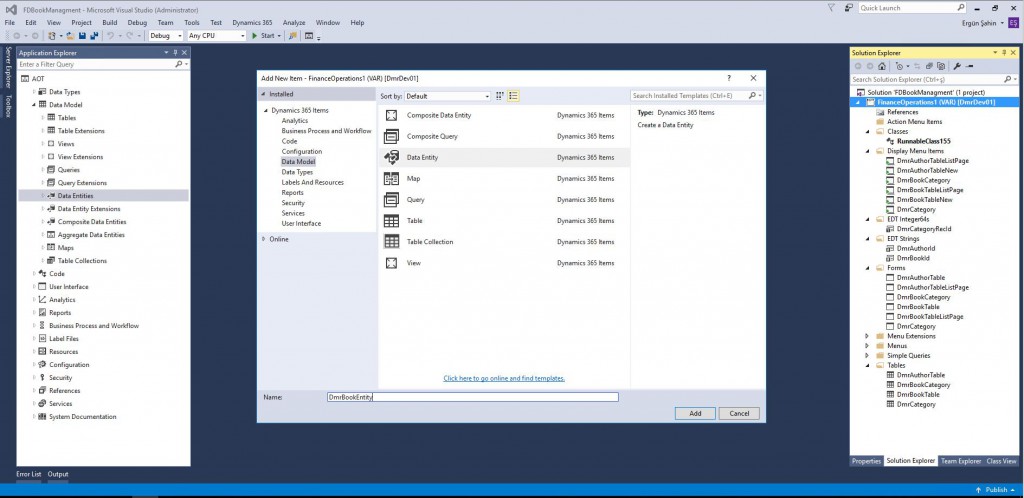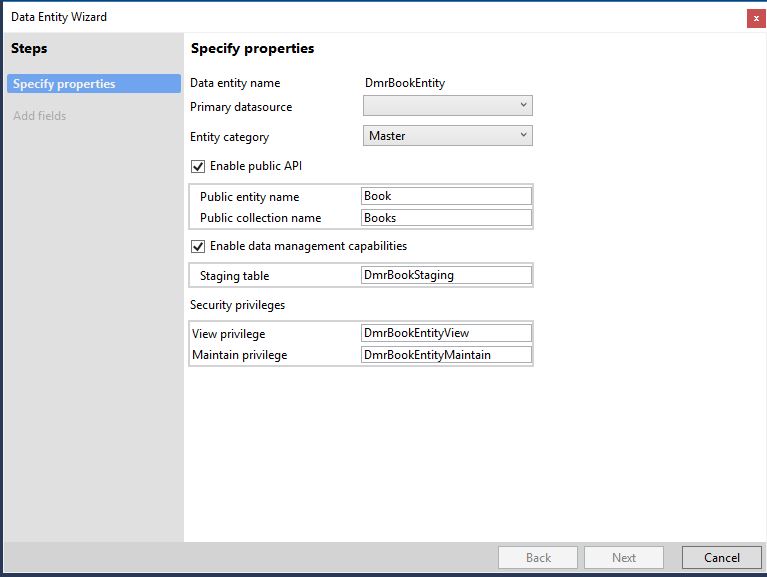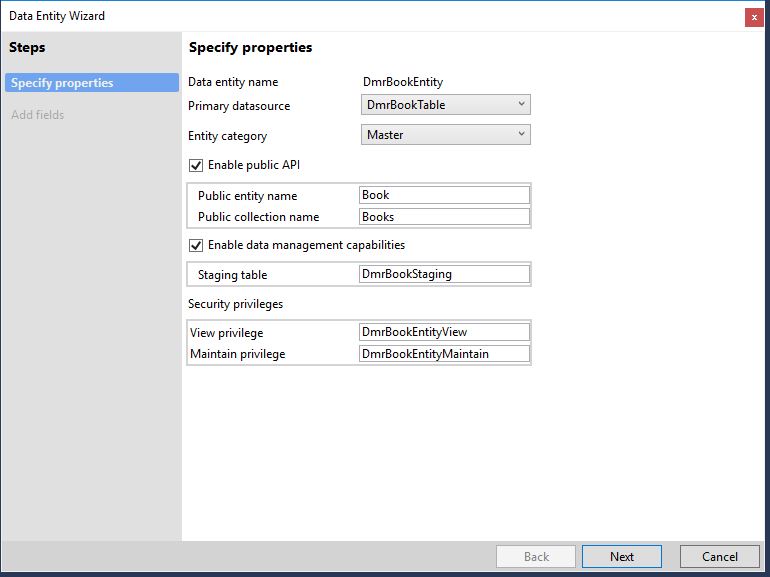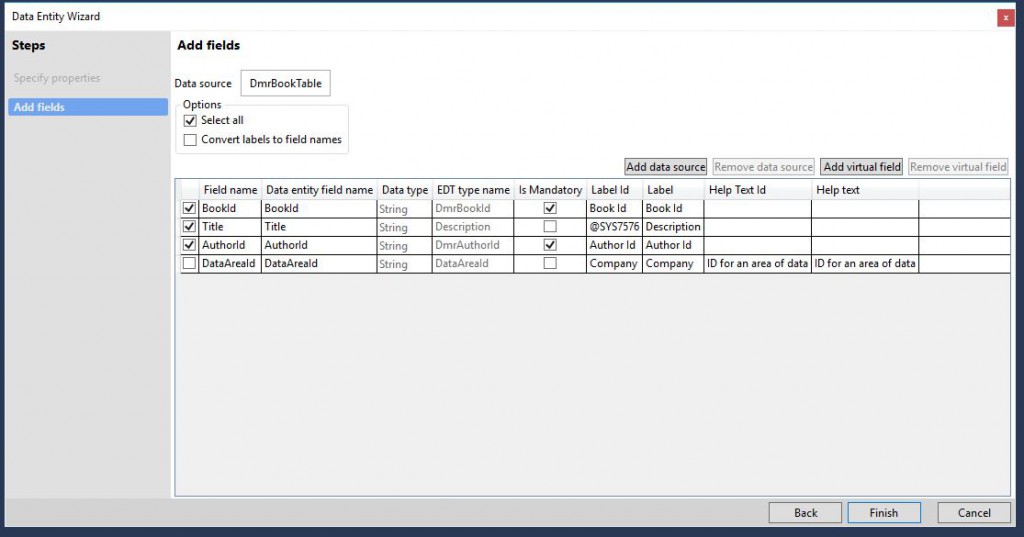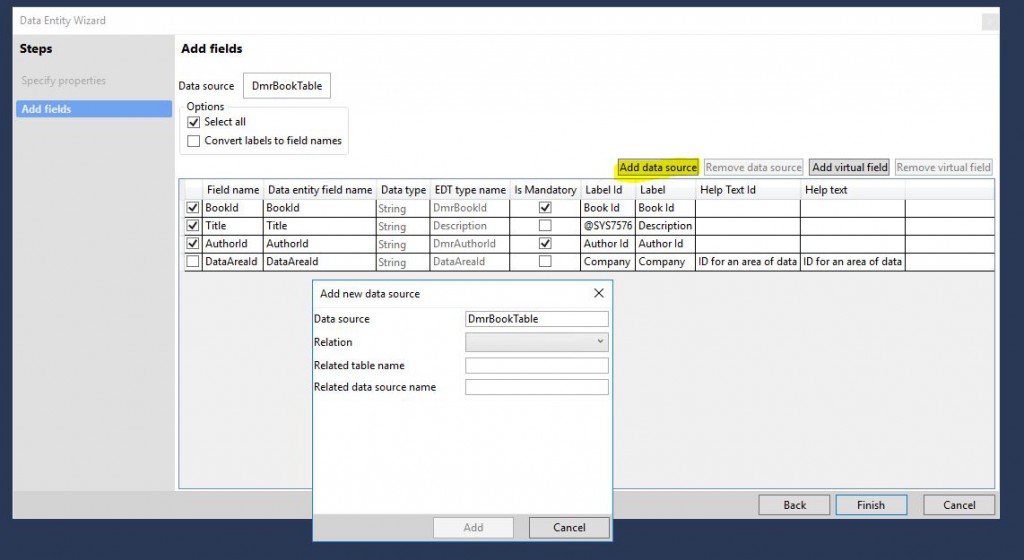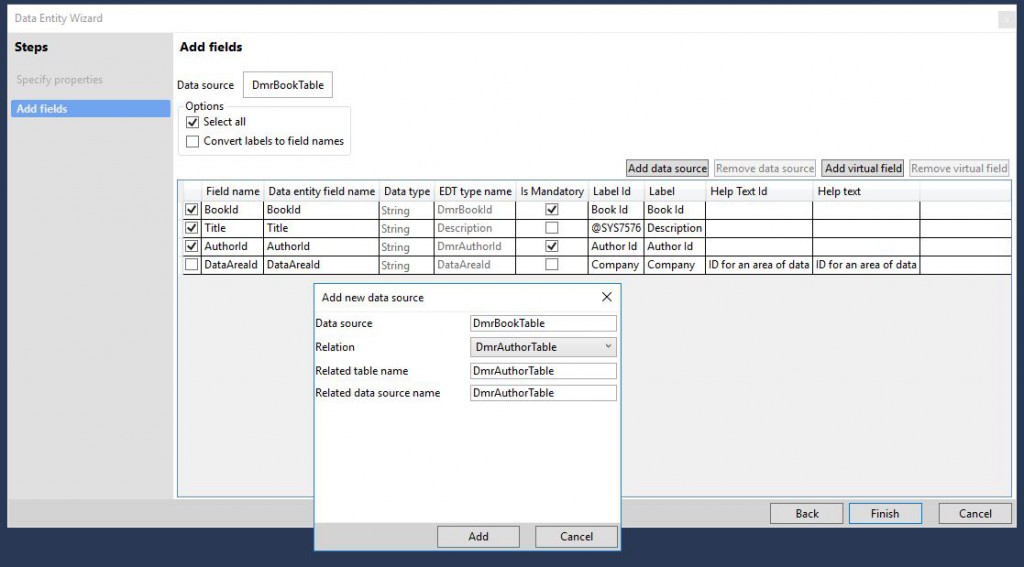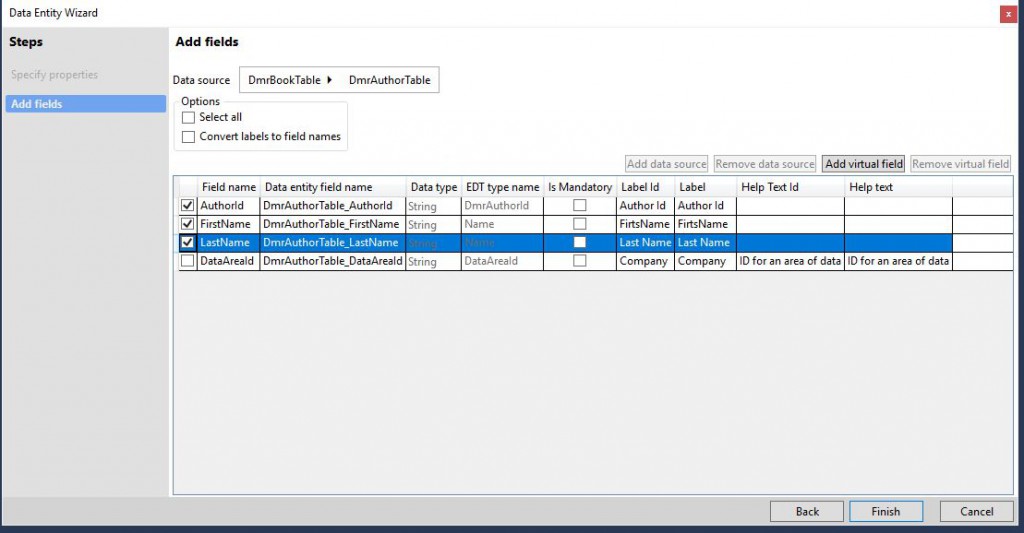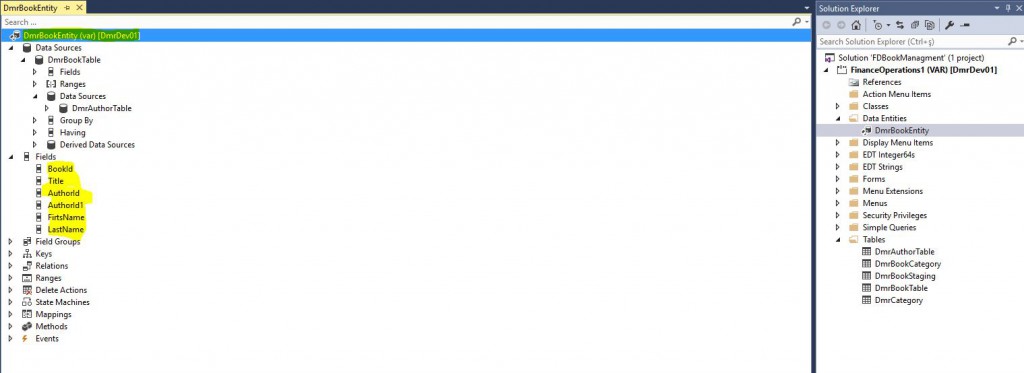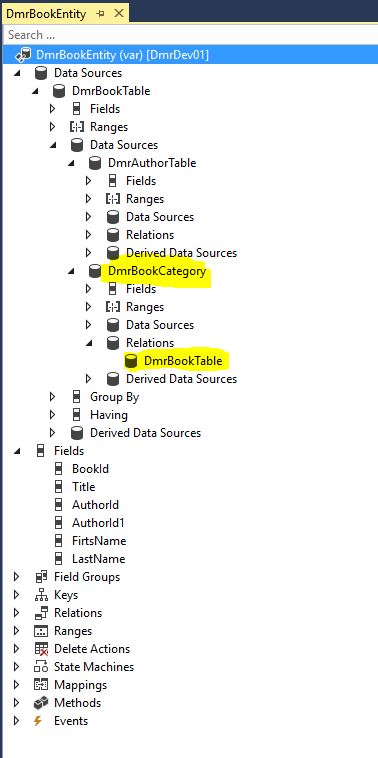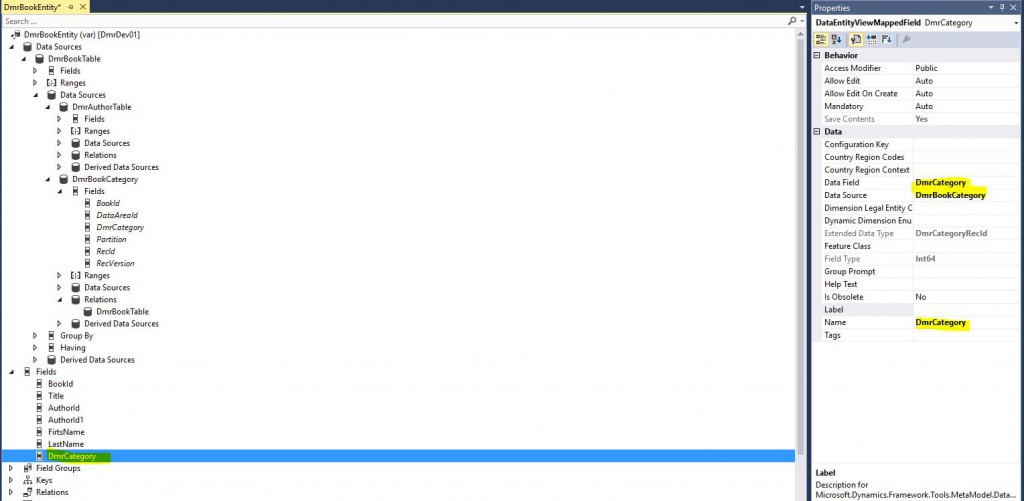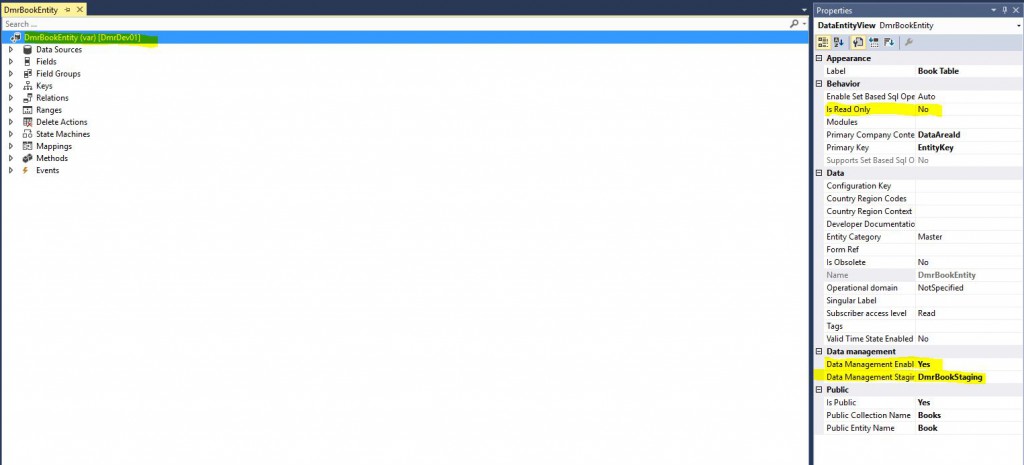Dynamics 365 Finance and Operations Data Entity nedir ve nasıl oluşturulur?
Bu yazıda X++ ile yeni bir Data Entity nedir ve nasıl oluşturulur anlatmaya çalışacağım. Öncelikle Data Entity nedir ondan bahsedelim.
Data Entity: Manalı veri kümesi diye özetleyebiliriz. Özellikle Ax2012 ile veri yapısı Normalizasyon mantığına uygun olarak çok fazla tabloya bölündü. Bu sebepten belli bir veriyi görmek ve işlem yapmak için birçok tablonun bir araya gelmesi gerekiyor. Data Entity bizim için bu veri kaynaklarını bir araya getirip anlamlı bir veri kümesi üzerinden işlemleri yapabilmemize olanak sağlıyor. Bizim örneğimizde olduğu gibi kitap ile ilgili 3 tablomuz var ve bunlar aslında birbiriyle ilişkili bir Data Entity ile bu tabloları tek yapıda görüp işlem yapabiliyoruz.
Çok fazla kullanım alanı var. Bunları zamanla anlatmaya çalışacağım. Şimdi yeni bir Data Entity Visual Studio üzerinden nasıl oluşturulur onu görelim. Benim YouTube kanalım için yaptığım örnek bir kütüphane projem var. Onun üzerinden devam edeceğim.
- Projeye sağ tıklayıp Add > New item ile yeni Add New Item diyaloğunu açalım.
- Data Model > Data Entity, seçip Data Entity adını tanımlayalım.
- Add’e tıklayıp Data entity wizard’ı açalım.
Resim-1
Primary datasource alanından ana veri kaynağımızı seçiyoruz. Bizim için otomatik birçok tanım geliyor. Entity Category alanında beş seçenek var. Verinizin tipine göre bunlardan birini seçebilirsiniz.
- Parameter: Parametre verileri için kullanılır.
- Reference: Referans verileri için kullanılır. Birimler, boyutlar gibi.
- Master: Ana veriler için kullanılır. Müşteri, Tedarikçi, Stok vs. gibi.
- Document: Çalışma verileri için kullanılır. Satış siparişi ve günlükler gibi.
- 5. Transaction: Hareket verileri için kullanılır. Müşteri hareketleri gibi.
Resim-2
Bizim örneğimizde ana Data Entity ana verilerden oluşacağı için Master seçtim. Next ile devam ediyoruz.
Resim-3
Burada veri kaynağı olarak seçtiğimiz tablonun alanları geliyor. İstediklerimizi işaretleyebilir veya kaldırabiliriz. Ayrıca Label Is Mandatory gibi özellikleri otomatik tablodan geliyor istersek değiştirebiliriz.
Resim-4
Add Data Soruce butonuna tıklayarak yeni yeni bir veri kaynağı seçme penceresini açıyoruz.
Resim-5
Açılan pencereden DmrAuthorTable’ı tablosunu seçiyoruz. Tabloların bağlantısı için Relation şart onu da seçiyoruz.
Resim-6
Add ile yeni veri kaynağını eklediğimizde aşağıdaki görüntü karşımıza çıkıyor. Artık yeni tablonun da alanlarını ekleyip çıkarabiliriz.
Resim-7
Finish dediğimizde Data Entity oluşacak. Seçtiğimiz alanlar ve veri kaynakları oluştu buradan da düzenleme yapabiliriz.
Resim-8
Buradan bir tane daha veri kaynağı eklemek için Sağ tıklayıp Add New Data Source diyoruz. DmrBookCategory tablosunu ekliyoruz. Biraz önce ekrandan yaptığım işlemleri buradan da yapabiliyorum.
Resim-9
Ekledikten sonra tablo ismin ve ilişkileri tanımlıyoruz. Sonra Fileds kısmına sağ tıklayıp Add New Fields diyoruz. DmrBookCategory tablosundan bir alan ekliyoruz.
Resim-10
Böylece Data Entity oluştu. Kullanmaya hazır. Tabi bunların haricinde birçok özelliği var zamanla bunlardan da bahsetmeye çalışacağım. Burada özellikle Is Read Only eğer veri aktarımı gibi yerlerde kullanacaksanız mutlaka Yes yapmalısınız. İlk değer olarak No geliyor dikkatli olun çok kolay atlanabiliyor sonra çok uğraşırsınız.
Resim-11
Bu yazıda Data Entity nedir ve yeni bir Data Entity nasıl oluşturulur anlatmaya çalıştım. Çok fazla kullanım alanı olan Data Entity leri anlatmaya devam edeceğim.
Selamlar.
www.fatihdemirci.net
TAGs: Data Entity, LCS, Azure, Microsoft Dynamics 365, MsDyn365FO, MsDyn365CE, MsDyn365, Dynamics 365 Insights Power BI, Power Automate, Power Apss, Power Virtual Agents, Dynamics 365 nedir, Dynamics 365 ERP, Dynamics 365 CRM